Word中如何调整下划线与文字之间的间距
提问人:hios发布时间:2020-09-23
首先打开一个Word文档,看到两行文字的下划线和文字间距都一样大,我们要把第二行蓝色字体的间距加大:
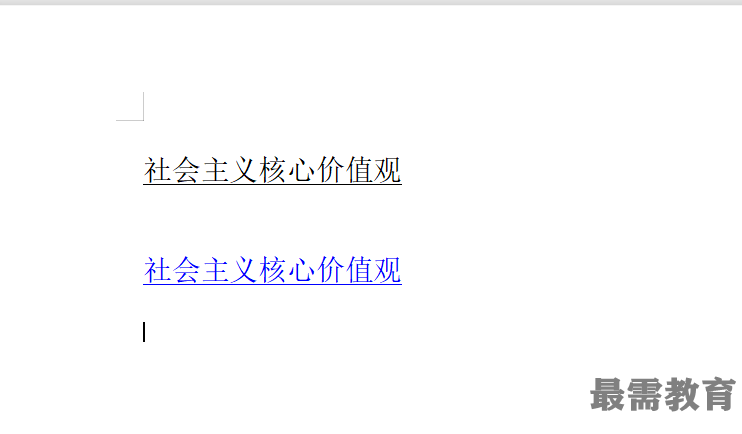
选中该行文字,右键弹出菜单,选择【字体】:
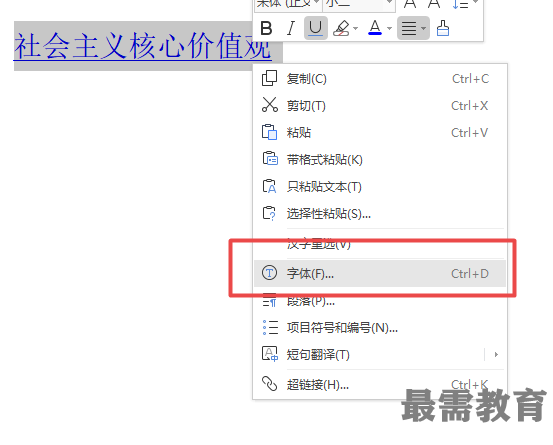
在【字符间距】选项下,位置一栏选择“上升”,后面改为“3”磅:
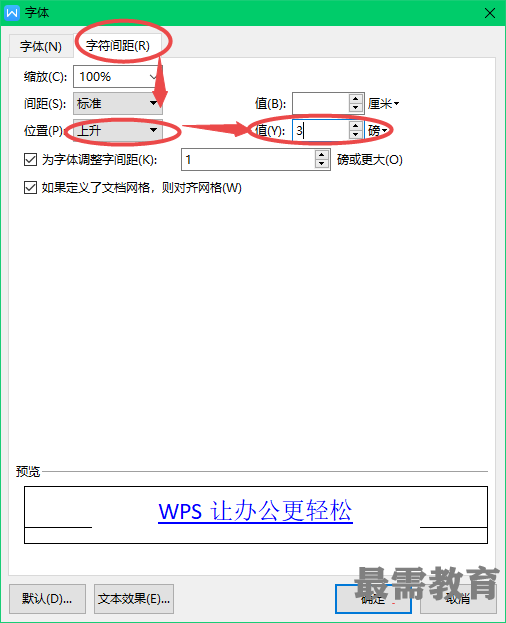
此时我们看到没有什么变化,我们在该行文字后面加上一个空格,然后选中该空格,右键弹出菜单,选择【字体】:
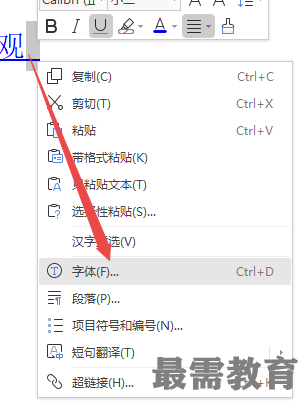
在【字符间距】选项下,位置一栏选择“标准”:
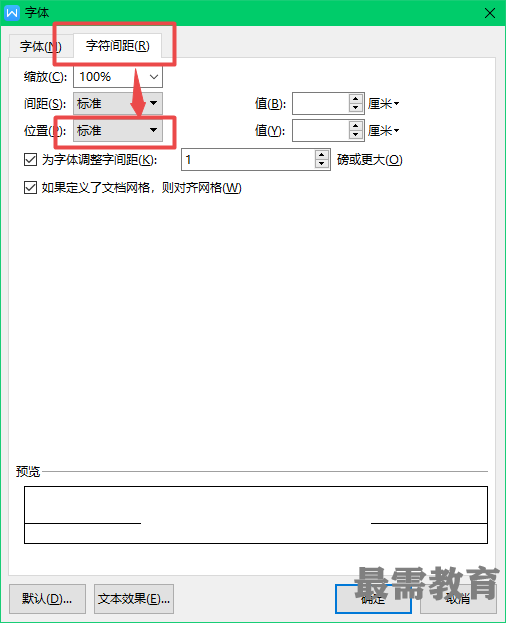
最后我们看到间距已经变大:
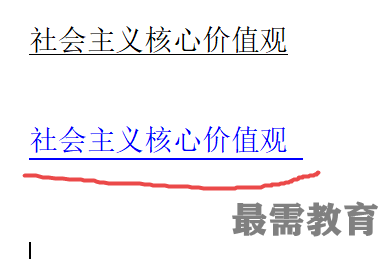
我们选中该空格,将上方的字体大小更改为“1”,这样间距调整完成
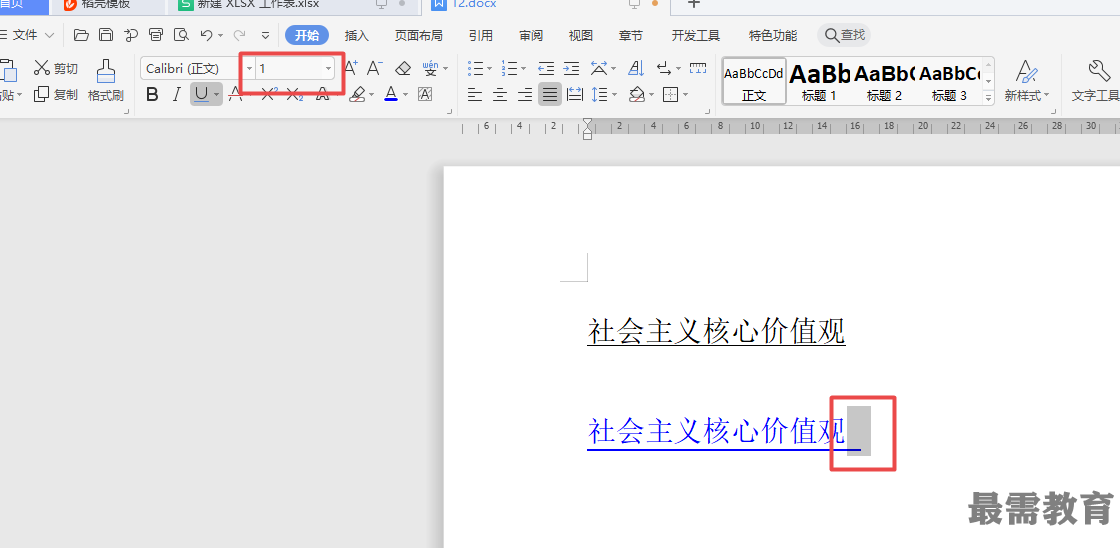
继续查找其他问题的答案?
相关视频回答
回复(0)

 湘公网安备:43011102000856号
湘公网安备:43011102000856号 

点击加载更多评论>>